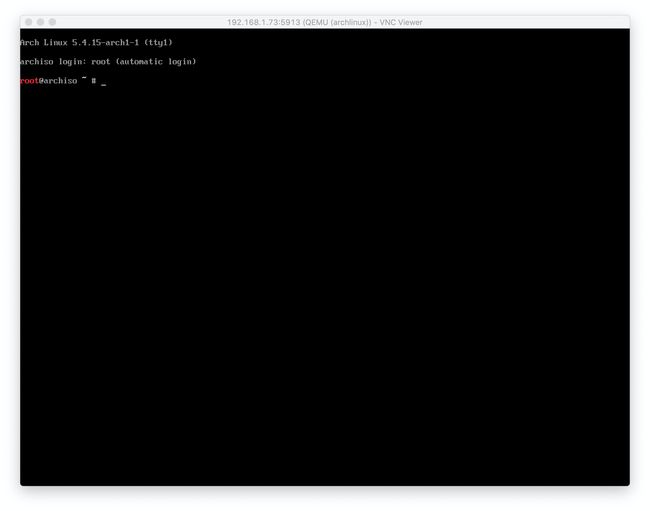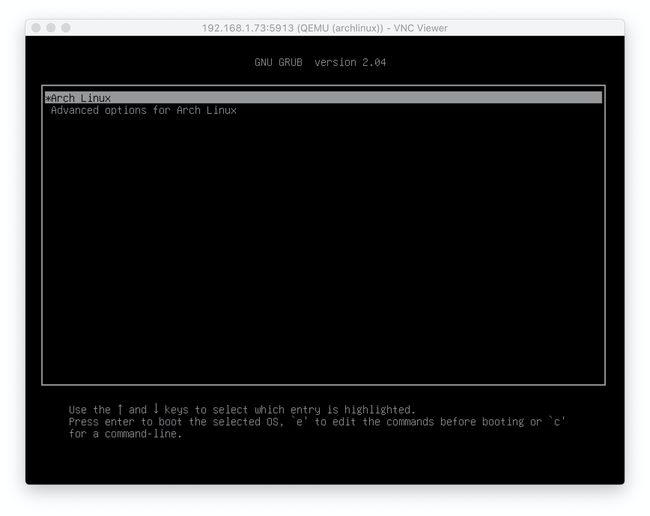ArchLinux十分精简,并且具有强大的滚动更新。最近在基于ubuntu的宿主机下通过KVM-QEMU虚拟机安装了archlinux,将过程记录下来以供参考。
1、下载启动盘
1.1、下载archlinux镜像文件
- 到https://www.archlinux.org/download/页面,寻找中国镜像源下载archlinux-**-x86_64.ios镜像文件,
- 或者在国内的各大mirror镜像网站下载。
1.2、确保KVM宿主机安装了ovmf
因为UEFI模式需要特殊配置,KVM虚拟机需要安装相应组件ovmf,如果没有安装则安装之。
sudo apt install ovmf
2、进入安装系统
2.1、启动安装环境
命令行创建磁盘文件:
qemu-img create -q -f qcow2 archlinux.img 40G
创建虚拟机并启动,创建脚本中需要明确指明UEFI启动模式:–boot=uefi
sudo virt-install –connect qemu:///system \
–name archlinux \
–ram 2048 \
–vcpus=2 \
–disk path=/data/archlinux/archlinux.img,device=disk,bus=ide,size=60 \
–cdrom /home/neo/iso/archlinux-2020.02.01-x86_64.iso \
–os-type=auto \
–network bridge=br0,model=virtio,model=e1000 \
–hvm \
–os-variant=auto \
–graphics vnc,listen=0.0.0.0,port=5913 \
–virt-type=kvm \
–boot=uefi \
–noautoconsole
附:如果安装失败,需要清除虚拟磁盘,则执行以下命令即可:
virsh destroy archlinux
virsh –connect qemu:///system undefine –nvram archlinux
安装过程启动以后,通过VNC客户端连接主机
在这里执行安装过程和配置。
2.2、连接网络
arch的安装环境已经包含的基础的联网功能,硬件环境也会自动识别。有线网络使用dhcpcd命令。无限网络使用wif-menu命令找到相应无线id配置密码。设置完成之后通过ping命令来看看网络是否连接。
2.3、更新系统时间
timedatectl set-ntp true
2.4、增加国内镜像源
系统自带vim编辑器。在/etc/pacman.d/mirrorlist文件的开头加入清华源:Server = http://mirrors.tuna.tsinghua.edu.cn/archlinux/$repo/os/$arch
vi /etc/pacman.d/mirrorlist
3、系统分区
接下来我们将对硬盘进行分区和安装文件系统。我们可以根据自己的需要进行分区方案选择。一般来说,我们需要,
一个分区:挂载我们的根目录
一个分区:挂载我们的引导目录,使用UEFI建议256M。
一个分区(可选):挂载交换分区。swap分区没有一个完美的值。你的内存紧张就多分点,反之同理。我8G的内存,分配了8G的swap空间。
如果你想把你的home目录分在一个单独的分区。你也可以再划分一个分区挂载home目录。
更多的分区知识和格式知识可以通过网络自己学习。
3.1、使用fdisk进行磁盘分区
fdisk /dev/sda
fdisk的使用方法可以通过网络学习,本次只用到几个命令,本次一共分了三个分区,1)UEFI启动分区,2)ext4分区,3)swap虚拟内存分区,最后通过w命令将分区写入磁盘。
使用parted工具将UEFI分区进行激活,否则可能会无法进行启动。
parted /dev/sda
(parted) set 1 boot on
(parted) q
3.2、创建文件系统
上节,我们分配了引导分区boot,交换分区swap,根分区/ ,对于文件系统的知识,可以去网络上搜索学习。
mkfs.fat -F32 /dev/sda1
mkfs.ext4 /dev/sda2
对于交换分区swap我们还要将其激活
mkswap /dev/sda2
swapon /dev/sda2
3.3、挂载分区
将根分区挂载到/mnt
mount /dev/sda2 /mnt
将引导分区挂载到/mnt/boot。
mkdir /mnt/boot
mount /dev/sda1 /mnt/boot
4、安装系统
4.1、安装基础包
pacstrap /mnt base base-devel
base-devel包中包括了gcc,make,sudo等等基础开发包。如果你是开发人员建议安装。如果仅仅使用安装base即可。
安装linux kernel
4.2、配置分区表
genfstab -U /mnt >> /mnt/etc/fstab
4.3、进入新系统
arch-chroot /mnt
此时我们就从U盘安装环境转移到我们的新安装系统中。
4.4、配置时区
ln -sf /usr/share/zoneinfo/Asia/Shanghai /etc/localtime
hwclock –systohc
4.5、安装vi编辑器
因为新系统只安装了基本环境,没有包含编辑器工具,所以需要手工安装
pacman -S vi
4.6、本地化设置
进行本地化设置以正确显示本地文字和时间等标准。
编辑 /etc/locale.gen 文件。找到zh_CN.UTF-8 UTF-8和en_US.UTF-8 UTF-8,将’#’注释去掉
vi /etc/locale.gen
然会执行 locale-gen生成locale。
locale-gen
将 LANG=en_US.UTF-8 加入 /etc/locale.conf
vi /etc/locale.conf
4.7、设置主机名
在 /etc/hostname 文件的第一行输入你的host名(自己取个喜欢的名字)
vi /etc/hostname
编辑 /etc/hosts文件,添加以下内容(hostname为你的host名)
127.0.0.1 localhost.localhost localhost
::1 localhost.localhost localhost
127.0.1.1 archlinux.myvps localhost
vi /etc/hosts
4.8、设置root密码
使用passwd命令为root用户增加密码
passwd
4.9、安装Intel-ucode(非Inter CPU不需要)
pacman -S intel-ucode
4.10、安装引导
UEFI 系统的引导如下:
pacman -S grub efibootmgr
grub-install –target=x86_64-efi –efi-directory=/boot –bootloader-id=arch_grub –recheck –debug
EFI分区挂载点根据自己的当时分区方案改变。比如我的就是 /boot。
安装linux核心
pacman -S linux
默认值回车
创建启动配置文件
grub-mkconfig -o /boot/grub/grub.cfg
5、用户管理,安装必要软件
5.1、添加用户
毕竟一直使用root用户是十分不安全的,我们需要创建一个自己的工作用户。(将Name换成自己的用户名)
useradd -m -g users -G wheel -s /bin/bash Name
修改用户密码
passwd Name
如果你没有安装base-devel,则需要安装一下sudo
pacman -S sudo
编辑/etc/sudoers文件,在 root ALL=(ALL) ALL下边添加下面一行信息。
%wheel ALL=(ALL) ALL
vi /etc/sudoers
添加完以后通过以下命令退出vi变价器
:wq!
这样你的用户就可以使用sudo命令了。
5.3、安装其他工具
因为我们只是安装了基本系统,所以需要安装一些相应的工具:
pacman -S net-tools
pacman -S dhcpcd
pacman -S man
pacman -S openssh
6、重启电脑
至此,archLinux的基本安装已经完成。我们重启电脑之后,拔掉u盘,就可进入Arch的系统了。
exit
reboot
7、执行重启命令以后,KVM可能并不会真的重启,所以需要在宿主机环境下手工重新启动一下虚拟机
virsh start archlinux
再次打开VNC客户端连接虚拟机即可正常操作系统了,进入系统以后可以通过dhcpcd连接网络,后续需要一些其他工具软件安装,等以后再写笔记。